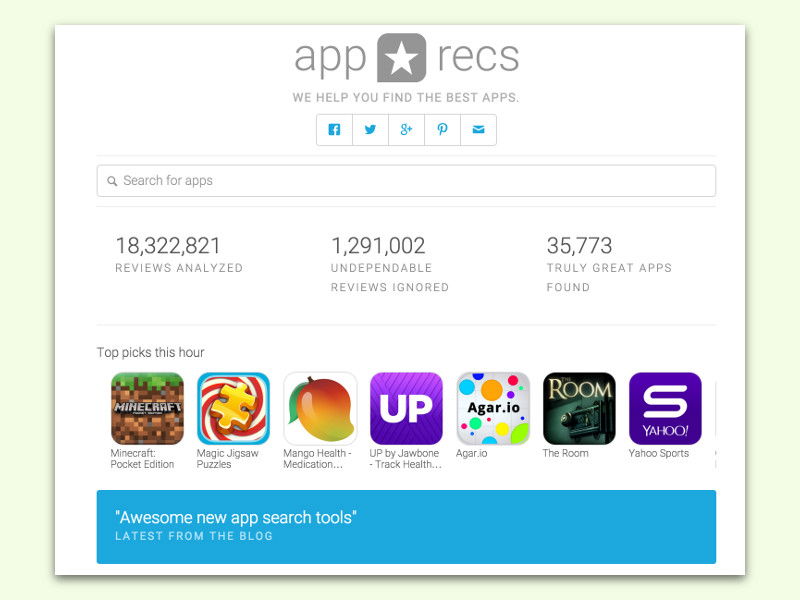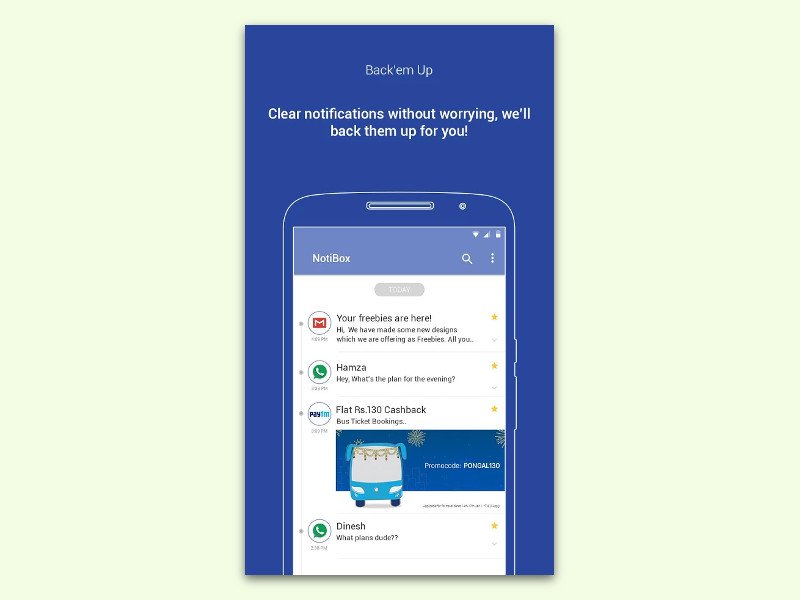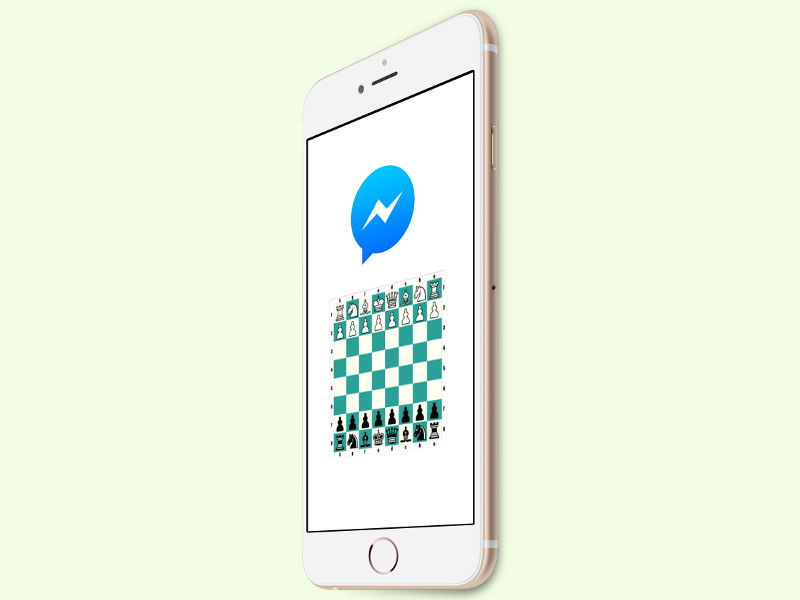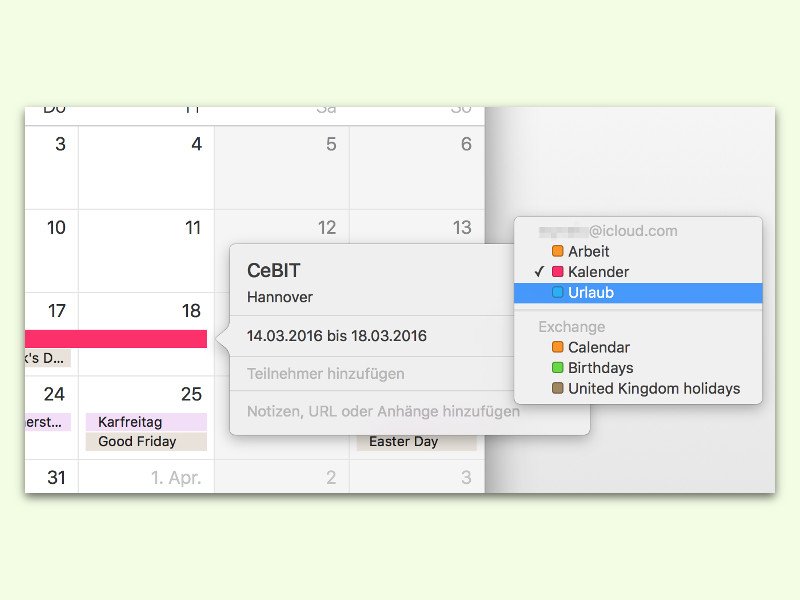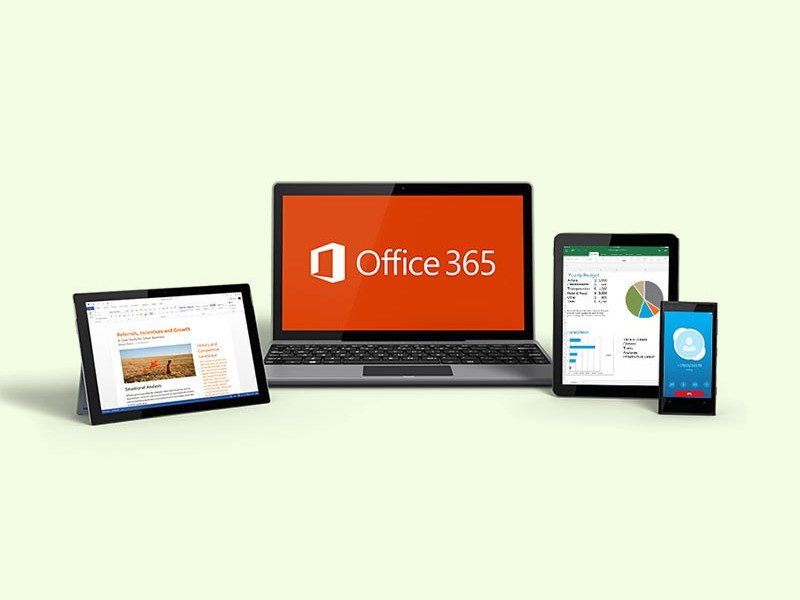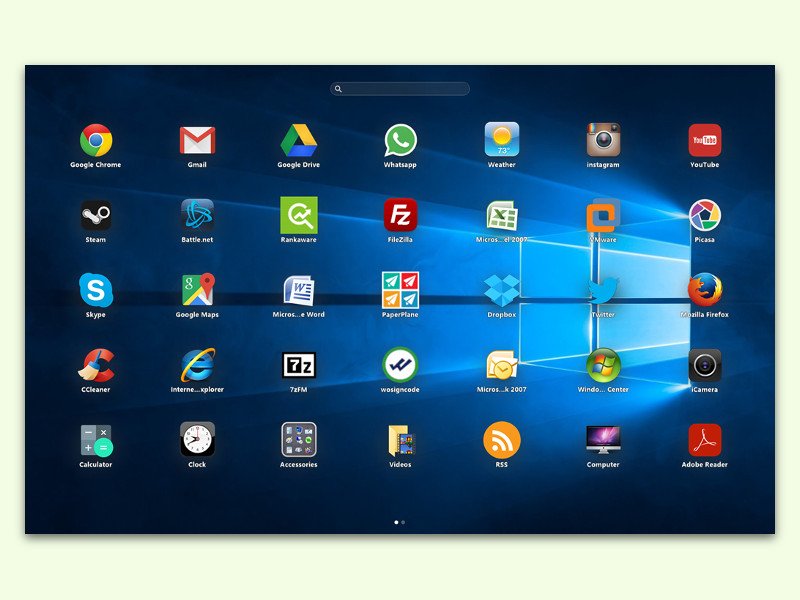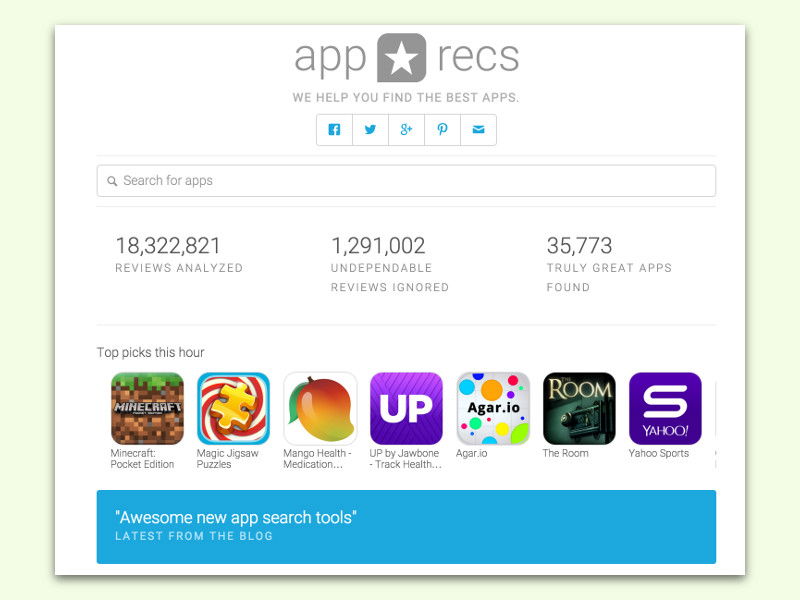
10.03.2016 | iOS
Im App Store stehen für iDevice-Nutzer unzählige Apps bereit – manche kosten Geld, viele andere sind gratis. Bei jeder App ist dabei auch die Bewertung durch Nutzer der App sichtbar. Nur: Welche Apps wirklich gut sind und bei welchen Einträgen die Hersteller mit Fake-Bewertungen nachgeholfen haben, ist schwer erkennbar.

06.03.2016 | Windows
Wenn der eigene Computer lahm ist und man herausfinden will, warum das der Fall ist, führt der Weg vielleicht in den Task-Manager. Findet man hier die Datei SkypeHost.exe als Übeltäter, kann man dagegen etwas tun.
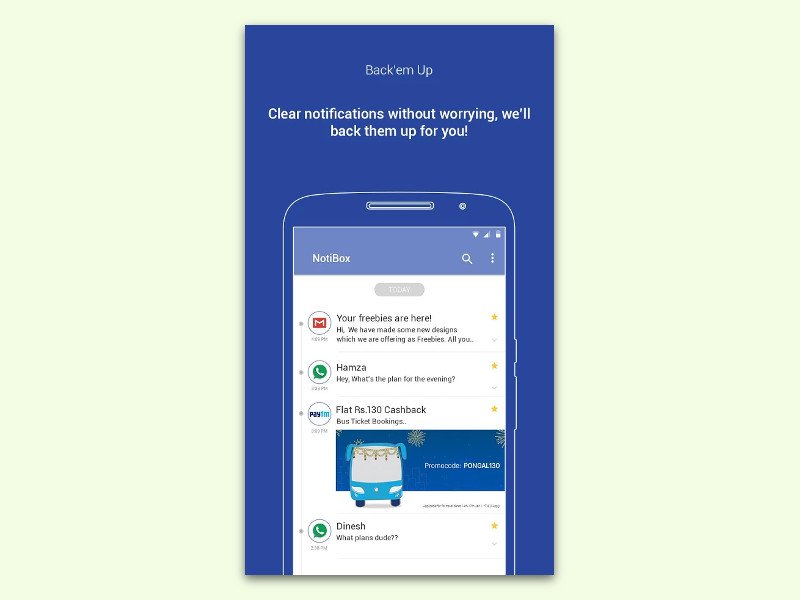
06.03.2016 | Android
Will das System oder eine App am Android-Handy oder –Tablet etwas mitteilen, erscheint am Bildschirm eine Benachrichtigung. Sobald man sie aus der Liste löscht, ist sie verschwunden. Wer Benachrichtigungen später nochmals nachlesen will, wendet einen Trick an.
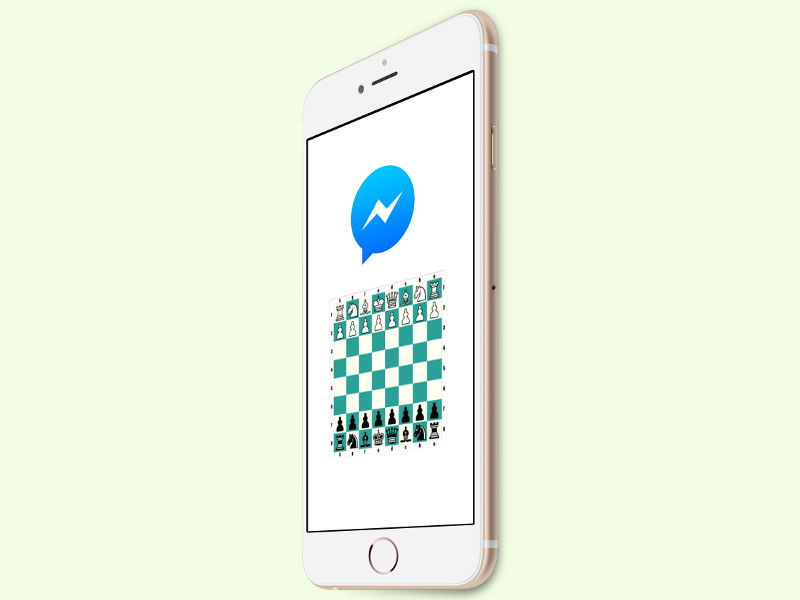
06.03.2016 | Social Networks
Im Facebook Messenger ist ein Schach-Spiel eingebaut, das Benutzer mit ihren Freunden spielen können. Das klappt sowohl mit der iOS- als auch mit der Android-Version.

04.03.2016 | Android
App-Symbole sind Verknüpfungen auf dem Start-Bildschirm, mit dem sich auf dem mobilen Gerät installierte Programme schnell starten lassen. Hat man ein solches Symbol aus Versehen gelöscht, ist die App aber immer noch da. Wir zeigen, wie sich das Icon wiederherstellen lässt.
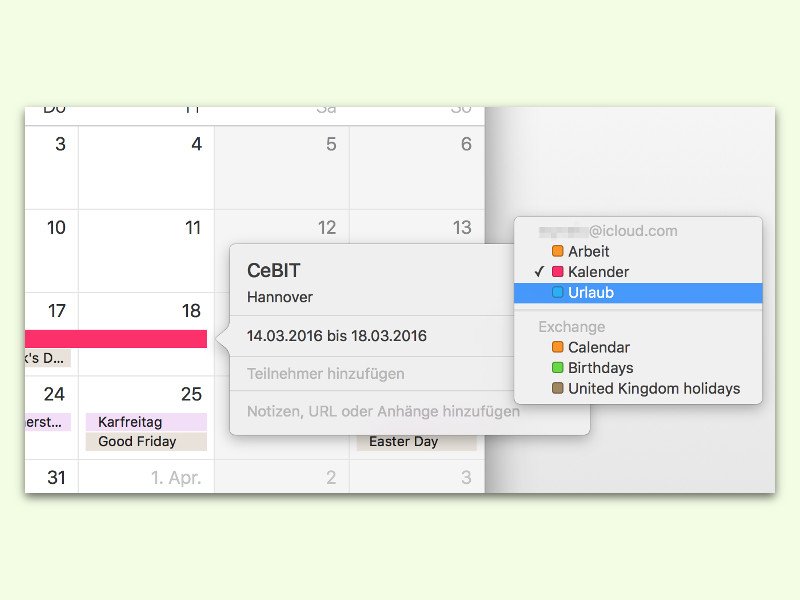
02.03.2016 | macOS
Wenn man im Kalender von OS X einen Termin eingetragen hat und ihn in einen anderen Kalender verschieben will – etwa vom Haupt-Kalender in den Kalender für Urlaub -, muss man den Termin dazu nicht neu eintragen.
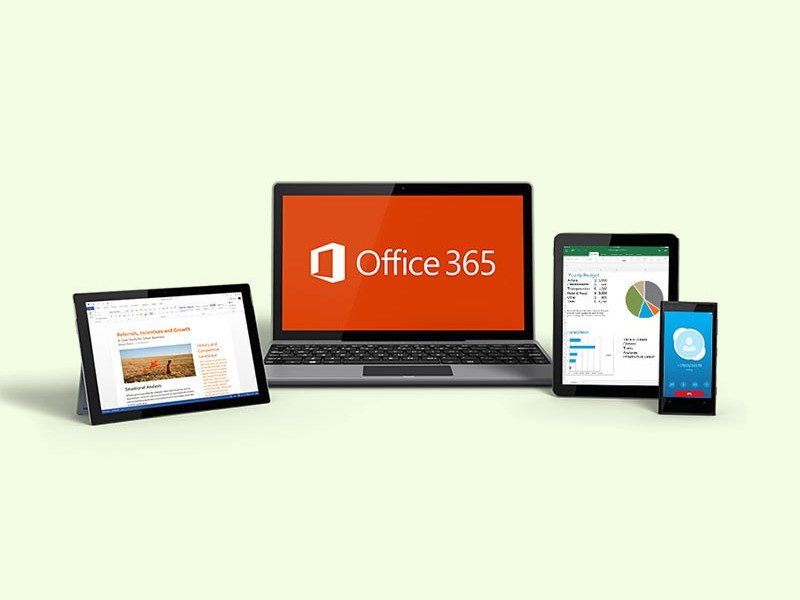
27.02.2016 | Office
Mit dem baldigen Update für Office 365 führt Microsoft vor allem extra Funktionen für Mobil-Geräte ein. Zum Beispiel lassen sich dann auch auf Windows-Tablets und Phablets Dokumente mit Freihand-Notizen, Zeichnungen oder Markierungen mit Finger oder Stift vervollständigen, wie es auch auf dem iPad bereits möglich ist.
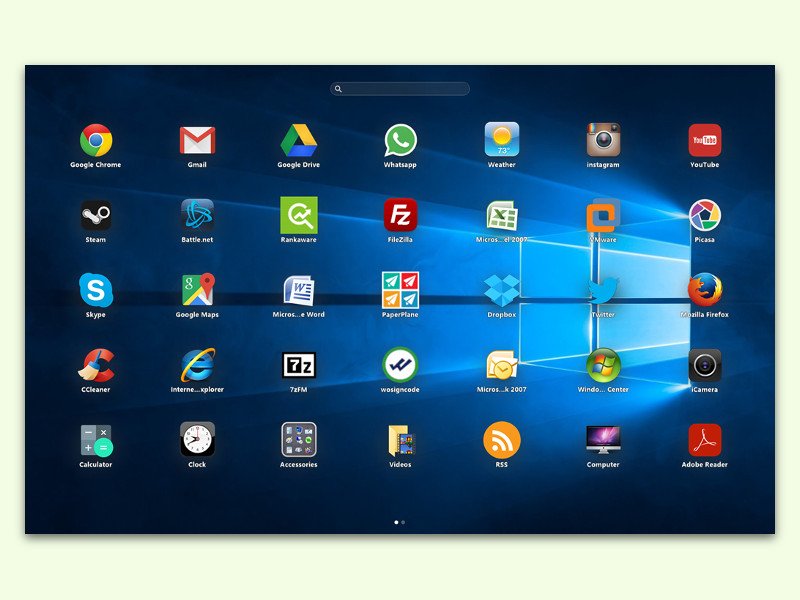
23.02.2016 | iOS
Wer ein iPad oder einen Mac hat, der kennt die großen Symbole des Home-Bildschirms oder Launchpads, die sich zum Start von Apps antippen oder anklicken lassen. Windows-Nutzer kennen keine ähnliche Funktion. Mit einem kostenlosen Tool lässt sie sich leicht nachrüsten.